HOME > iPhone > iPhoneの使い方 >
本ページ内には広告が含まれます
ここではiPhoneのカメラで光学・デジタルズームする方法を紹介しています。
![]() デュアルカメラやトリプルカメラのiPhoneでは、焦点距離が異なるカメラ(超広角・広角・望遠)が搭載されているので、0.5倍/2倍/3倍の光学ズームや最大5倍~15倍のデジタルズームが利用可能となっています。
デュアルカメラやトリプルカメラのiPhoneでは、焦点距離が異なるカメラ(超広角・広角・望遠)が搭載されているので、0.5倍/2倍/3倍の光学ズームや最大5倍~15倍のデジタルズームが利用可能となっています。
* ビデオ撮影の場合は2倍の光学ズームと最大6倍(3倍)のデジタルズームが利用できます。
目次:
![]() iPhoneに搭載されているカメラについて
iPhoneに搭載されているカメラについて
![]() シングルカメラのiPhoneでデジタルズームする
シングルカメラのiPhoneでデジタルズームする
![]() デュアルカメラのiPhoneで光学/デジタルズームする
デュアルカメラのiPhoneで光学/デジタルズームする
![]() トリプルカメラのiPhoneで光学/デジタルズームする
トリプルカメラのiPhoneで光学/デジタルズームする
iPhoneではこれまで、カメラが1つのシングルカメラ、カメラが2つのデュアルカメラ、カメラが3つのトリプルカメラを搭載したモデルが発売されています(2022年9月現在)。
複数のカメラを搭載したモデルでは画質の落ちない光学ズームが利用可能なほか、すべてのモデルで最大10倍または5倍のデジタルズームが利用となっています。
■ シングル

■ デュアル

■ トリプル

シングルカメラ (広角) |
最大5倍デジタルズーム (ビデオの場合は最大3倍) |
iPhone 8 iPhone XR iPhone SE など |
|---|---|---|
デュアルカメラ (広角+望遠) |
2倍光学ズーム |
iPhone 8 Plus iPhone X iPhone XS など |
最大10倍デジタルズーム (ビデオの場合は最大6倍) |
||
デュアルカメラ (超広角+広角) |
0.5倍光学ズーム |
iPhone 11 iPhone 12 iPhone 13 iPhone 14 など |
最大5倍デジタルズーム (ビデオの場合は最大3倍) |
||
トリプルカメラ (超広角+広角+望遠) |
0.5倍/2倍光学ズーム |
iPhone 11 Pro iPhone 12 Pro など |
最大10倍デジタルズーム (ビデオの場合は最大6倍) |
||
0.5倍/3倍光学ズーム |
iPhone 13 Pro iPhone 14 Pro など |
|
最大15倍デジタルズーム (ビデオの場合は最大9倍) |
シングルカメラを搭載したiPhoneでは、最大5倍のデジタルズームが利用できます。
「カメラ」アプリの画面上をピンチアウトすることでズームイン、ピンチインすることでズームアウトできます。また、画面下部に表示されるスライダーを左右にスワイプすることでも、ズーム倍率を変更することが可能です。
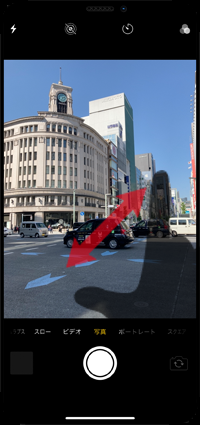

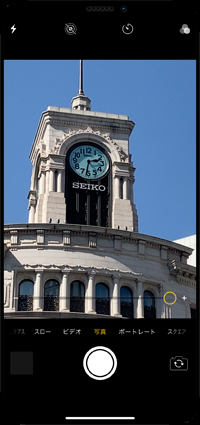
デュアルカメラを搭載したiPhoneでは、カメラを切り替えることで2倍の光学ズームアウトまたは光学ズームインが可能なほか、デジタルズームも利用可能です。
![]() 光学ズームする
光学ズームする
デュアルカメラ搭載のiPhoneの「カメラ」アプリで画面上の[1x]をタップすることで、望遠カメラ搭載モデル(iPhone XSなど)の場合は2倍ズームイン、超広角カメラ搭載モデル(iPhone 11など)の場合は2倍ズームアウトすることができます。
なお[2x]または[0.5x]をタップすることで、広角カメラ(1x)に戻ることができます。
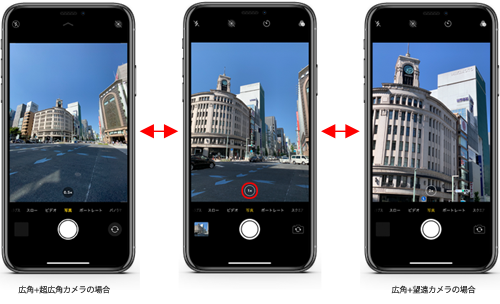
![]() デジタルズームする
デジタルズームする
デュアルカメラ搭載のiPhoneの「カメラ」アプリで画面上の[1x]をロングタップします。画面上に表示されるズームコントロールのスライダーをドラッグすることでデジタルズームすることができます。
望遠カメラ搭載モデル(iPhone XSなど)の場合は1x~10xで、超広角カメラ搭載モデル(iPhone 11など)の場合は0.5x~5xでデジタルズームできます。
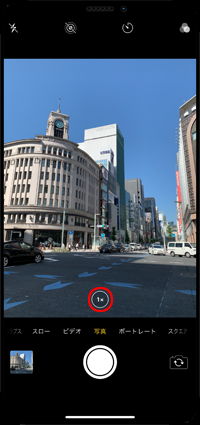
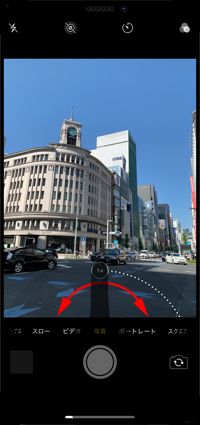

トリプルカメラを搭載したiPhoneでは、カメラを切り替えることで2倍の光学ズームアウト・ズームインが可能なほか、デジタルズームも利用可能です。
![]() 光学ズームする
光学ズームする
トリプルカメラ搭載のiPhoneの「カメラ」アプリを起動し、画面上に表示されている[0.5x] [1x] [2x] [3x]をタップすることで、カメラを切り替えることができます。[0.5x]をタップで2倍ズームアウト、[2x/3x]をタップで2倍/3倍ズームインが可能で、[1x]をタップで広角カメラ(1x)に戻ることができます。
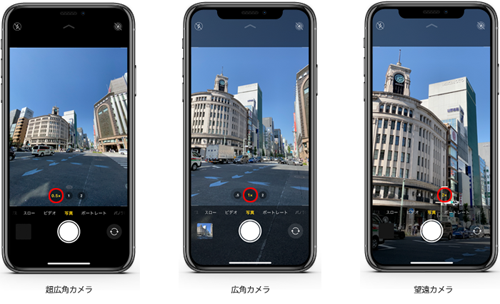
![]() デジタルズームする
デジタルズームする
トリプルカメラ搭載のiPhoneの「カメラ」アプリで画面上の[0.5x] [1x] [2x][3x]のいずれかをロングタップします。画面上に表示されるズームコントロールのスライダーをドラッグすることで、0.5x~15xでデジタルズームすることができます。
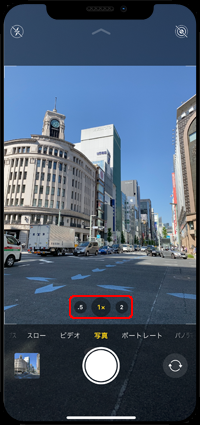
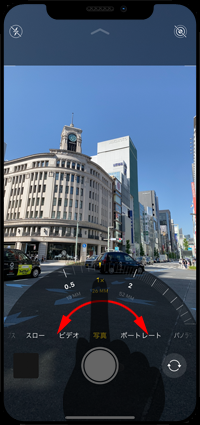

![]() 関連情報
関連情報
【Amazon】人気のiPhoneランキング
更新日時:2025/12/18 09:00
【Kindleセール】最大57%ポイント還元
更新日時:2025/12/18 11:00